Desbloquee el ID de Apple, elimine la contraseña de la pantalla, omita el tiempo de pantalla.
- Desbloquear ID de Apple
- Omitir el bloqueo de activación de iCloud
- Herramienta de desbloqueo de Doulci iCloud
- Desbloquear Fábrica iPhone
- Bypass iPhone Passcode
- Restablecer contraseña de iPhone
- Desbloquear ID de Apple
- Desbloquear iPhone 8 / 8Plus
- Eliminación de bloqueo de iCloud
- Desbloqueo de iCloud Deluxe
- Bloqueo de pantalla iPhone
- Desbloquear iPad
- Desbloquear iPhone SE
- Desbloquear iPhone Tmobile
- Eliminar contraseña de ID de Apple
¿Cómo cambiar la contraseña de su ID de Apple? 3 formas oficiales de Apple
 Actualizado por Lisa ou / 16 de junio de 2021 16:30
Actualizado por Lisa ou / 16 de junio de 2021 16:30Apple ID le permite conectar todos sus dispositivos Apple y le brinda comodidad en la sincronización de datos. Por lo tanto, la contraseña de su ID de Apple es vital. A veces puede ser algo olvidadizo y no recuerdas la contraseña de tu ID de Apple. Esta publicación presentará cómo cambiar la contraseña de su ID de Apple con y sin la contraseña actual en iOS, Mac y la web.
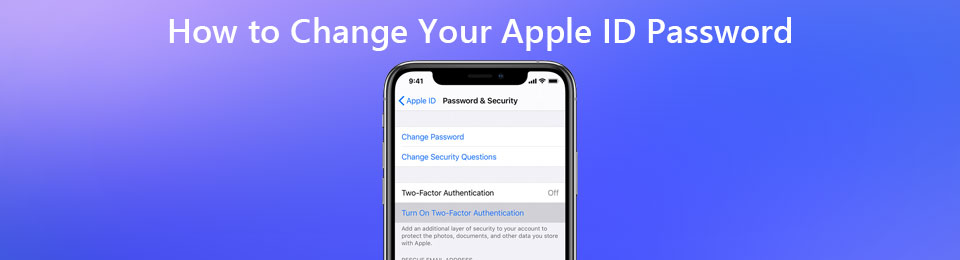

Lista de Guías
Parte 1. Cómo cambiar la contraseña de ID de Apple en iOS, Mac y Web
Pasos para cambiar la contraseña de ID de Apple en iOS
Paso 1Toque en el Ajustes aplicación en la pantalla de inicio.
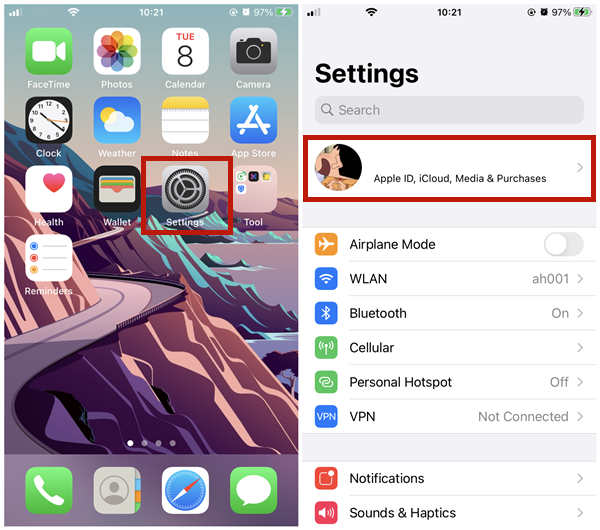
Paso 2Toque su nombre en la parte superior.
Paso 3Seleccione Contraseña y seguridad .
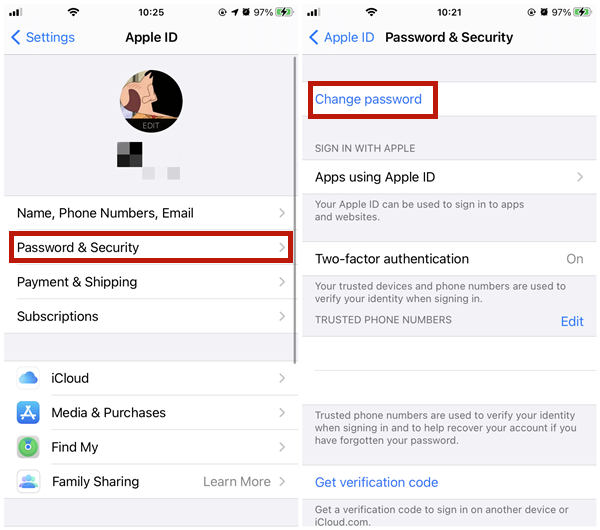
Paso 4Pulsa para buscar Cambiar contraseña en la parte superior de la aplicación.
Paso 5Si ha habilitado el código de acceso de la pantalla (lo que usa para desbloquear la pantalla de su iPhone o iPad), debe ingresarlo aquí.
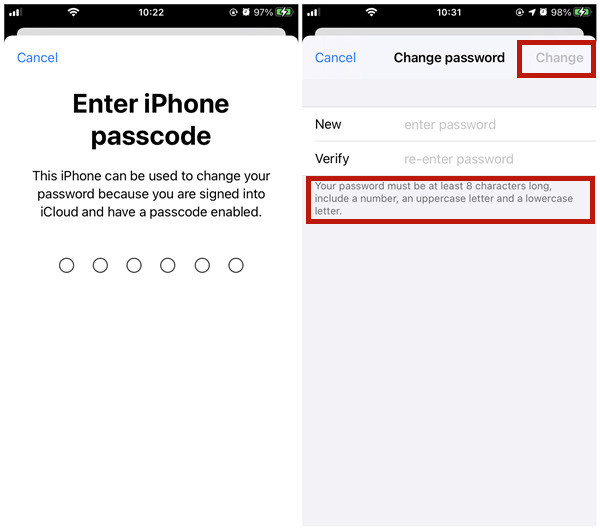
Paso 6 Ingrese su nueva contraseña de ID de Apple y confírmela. Aquí debe tener en cuenta que su nueva contraseña debe cumplir con el requisito que se describe a continuación. Por fin, toque el Cambios En la esquina superior derecha.
Pasos para cambiar la contraseña de ID de Apple en Mac
Paso 1Haga clic en el icono de la manzana para desplegar el menú. Luego seleccione el Preferencias del sistema .

Paso 2En Preferencia del sistema ventana, haga clic en el ID de apple En la esquina superior derecha.

Paso 3Haga Clic en Contraseña y seguridad en la barra lateral a la izquierda de la interfaz.
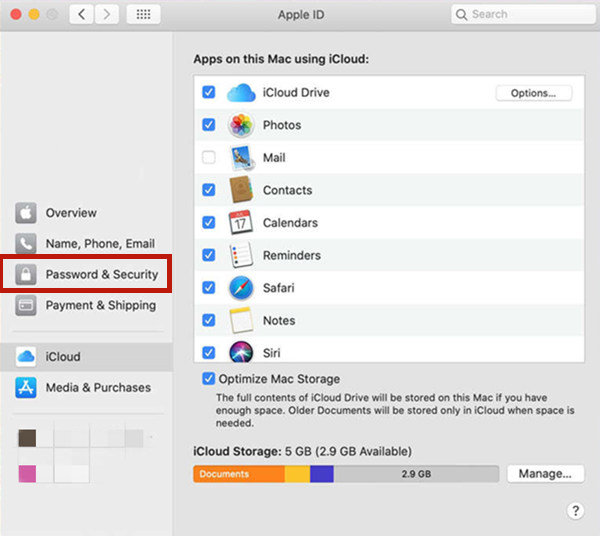
Paso 4Haga clic en el Cambiar Contraseña button.click-cambiar-contraseña-botón
Paso 5Ingrese el código de acceso que usa para desbloquear su Mac y haga clic en el Permitir del botón.
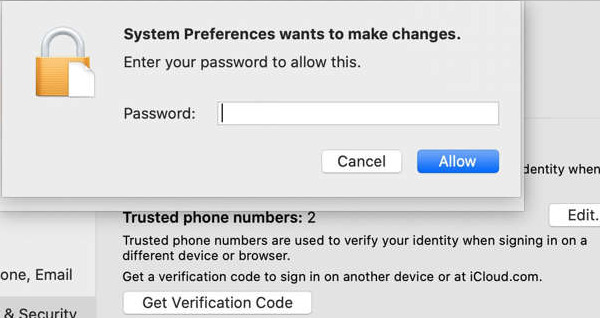
Paso 6 Luego ingrese la nueva contraseña y verifíquela volviéndola a ingresar. Por fin, haga clic en el Cambios botón para confirmar.
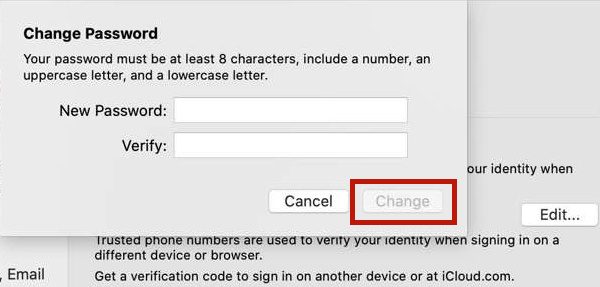
Pasos para cambiar la contraseña de ID de Apple en la web
Paso 1Abra https://appleid.apple.com/ en su explorador web. En el centro de la página web, ingrese su ID y contraseña de Apple actuales. presione el Participar tecla del teclado.
Paso 2Haga clic en el Cambiar Contraseña botón en el Seguridad .
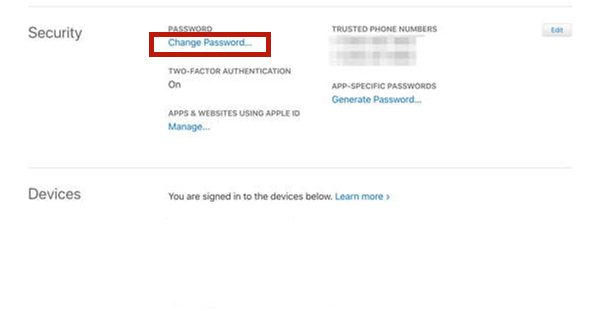
Paso 3Ingrese su contraseña actual y confírmela escribiéndola nuevamente. (Aquí puede decidir si marcar la Cerrar sesión en dispositivos y sitios web con mi ID de Apple casilla de verificación o no)
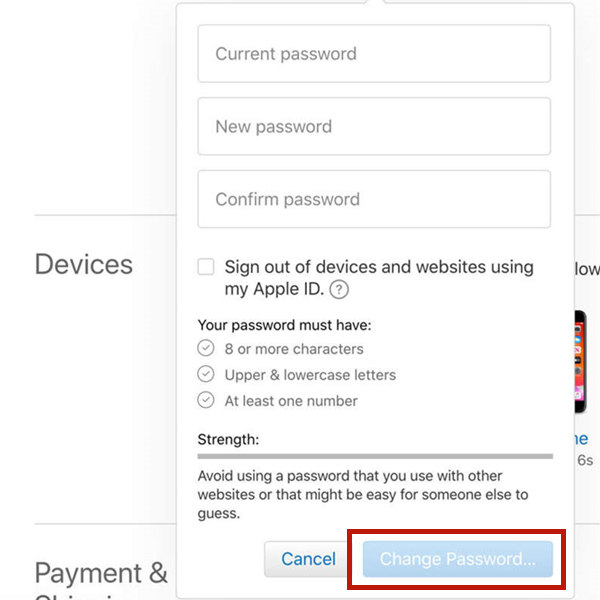
Paso 4Haga clic en el Cambiar Contraseña para cambiar la contraseña de su ID de Apple.
Parte 2. Cómo restablecer la contraseña de ID de Apple si la olvidó
De hecho, si tiene un dispositivo iOS que inició sesión con su ID de Apple y contraseña de pantalla habilitada, puede cambiar la contraseña de su ID de Apple sin proporcionar la contraseña actual. En la Parte 1, presentamos en detalle cómo hacerlo en iOS y Mac. En caso de que no haya habilitado el código de acceso de la pantalla, puede intentar eliminar la ID de Apple de su dispositivo iOS Desbloqueador de FoneLab iOS.
Características Clave:
- Elimina el ID de Apple sin ingresar la contraseña actual.
- Funciona perfectamente en iPhone, iPad y iPod Touch sin ninguna limitación.
- Compatible con todas las versiones de iOS, incluido el último iOS 14.6.
- Desbloquea dispositivos iOS bloqueados por Touch ID o Face ID.
FoneLab lo ayuda a desbloquear la pantalla del iPhone, elimina el ID de Apple o su contraseña, elimina el tiempo de pantalla o el código de restricción en segundos.
- Te ayuda a desbloquear la pantalla del iPhone.
- Elimina la ID de Apple o su contraseña.
- Elimine el tiempo de pantalla o el código de restricción en segundos.
Pasos para eliminar una ID de Apple bloqueada de su dispositivo iOS:
Paso 1Descarga gratuita, instalar y lanzar. Desbloqueador de FoneLab iOS en su Mac o Windows. Cuando vea que aparece la interfaz principal, haga clic en el Eliminar ID de Apple .

Paso 2Conecte su dispositivo iOS a su computadora a través de un cable Lightning. Entonces debería aparecer una ventana en la pantalla de su dispositivo iOS. Solo toca el Confía en (e ingrese el código de acceso de la pantalla si lo hay). Haga clic en el Inicio botón en el Desbloqueador de FoneLab iOS interfaz para seguir adelante.

Paso 3Luego, debe seguir las instrucciones en la pantalla para restablecer todas las configuraciones en su dispositivo iOS. Ir Ajustes – General – Reanudar – Restablecer Todos Los Ajustes. Luego, su dispositivo iOS se reiniciará, durante el cual el programa eliminará automáticamente la ID de Apple existente.

Nota: No desconecte su dispositivo iOS de su computadora antes de que el reinicio se haya completado por completo. Asegúrese de que el dispositivo tenga suficiente batería antes de restablecer todas las configuraciones.
Parte 3. Preguntas frecuentes sobre el cambio de contraseña de ID de Apple
¿Qué es Apple ID?
Apple ID es la cuenta que usa para iniciar sesión en iCloud, App Store, iTunes, etc. en iPhone, iPad, Mac y otros dispositivos Apple. Contiene su configuración e información personal, y la necesitará para comprar y descargar aplicaciones de la App Store.
¿Qué es la autenticación de dos factores?
Es una capa adicional de protección en su ID de Apple. Con él habilitado, cuando inicia sesión en su ID de Apple en un dispositivo nuevo, debe proporcionar dos datos, su código de acceso de ID de Apple actual y el código de verificación de seis dígitos que se muestra en un dispositivo Apple confiable. (Qué hacer cuando Falló la verificación de Apple?)
¿Cuál es mi contraseña de iCloud?
Su contraseña de iCloud es la misma que la contraseña de su ID de Apple. Puede considerar iCloud como un servicio adicional basado en el ID de Apple.
FoneLab lo ayuda a desbloquear la pantalla del iPhone, elimina el ID de Apple o su contraseña, elimina el tiempo de pantalla o el código de restricción en segundos.
- Te ayuda a desbloquear la pantalla del iPhone.
- Elimina la ID de Apple o su contraseña.
- Elimine el tiempo de pantalla o el código de restricción en segundos.
Conclusión
Esta publicación proporciona información sobre cómo cambiar la contraseña de su ID de Apple. Puede hacerlo en iPhone, iPad, Mac y cualquier navegador web. Si olvidaste la contraseña de tu ID de Apple, no te preocupes. Compruebe si ha habilitado el código de acceso en su iPhone, iPad o Mac. Si es así, puede cambiar la contraseña de su ID de Apple sin la contraseña actual. Si no, también puedes probar Desbloqueador de FoneLab iOS para eliminar su ID de Apple de su dispositivo iOS, aunque todos sus datos desaparecerán después de hacerlo.
